Ο μόνος τρόπος για να αφαιρέσετε έναν λογαριασμό Gmail από τη συσκευή σας Android είναι να αφαιρέσετε τον συσχετισμένο λογαριασμό Google. Μπορείτε να σταματήσετε το Gmail να συγχρονίζει νέα email, αλλά αν θέλετε να απαλλαγείτε από έναν συγκεκριμένο λογαριασμό Google από το τηλέφωνο ή το tablet σας, δείτε πώς.
Η κατάργηση του λογαριασμού σας Google σημαίνει ότι υπηρεσίες όπως οι Χάρτες Google, το Google Play Store και άλλες εφαρμογές δεν θα είναι διαθέσιμες. Θα χρειαστεί να προσθέσετε έναν άλλο Λογαριασμό Google στη συσκευή σας Android ή να έχετε ήδη συνδεδεμένο έναν δεύτερο Λογαριασμό Google για να διατηρήσετε την αδιάλειπτη πρόσβαση σε αυτές τις εφαρμογές.
Όπως αναφέρθηκε, μπορείτε να απενεργοποιήσετε τον συγχρονισμό του Gmail. Αυτό θα σταματήσει το Gmail να ενημερώσει τα εισερχόμενά σας στη συσκευή σας και θα αφήσει τον λογαριασμό σας διαθέσιμο για χρήση αλλού.
Εάν αποφασίσατε να αφαιρέσετε τον λογαριασμό σας στο Gmail, θα πρέπει να έχετε τη συσκευή σας πρόχειρη, αν και μπορείτε να αποσυνδεθείτε από τον λογαριασμό σας εξ αποστάσεως, εάν χρειαστεί.
Πίνακας περιεχομένων
Απενεργοποίηση συγχρονισμού Gmail
Πριν ξεκινήσουμε, είναι σημαντικό να επισημάνουμε ότι τα βήματα για την πρόσβαση στο μενού Ρυθμίσεις της συσκευής σας μπορεί να είναι ελαφρώς διαφορετικά, ανάλογα με την έκδοση του Android που διαθέτετε. Τα παρακάτω βήματα θα πρέπει να λειτουργούν από το Android 9 Pie και μετά.
Μεταβείτε στο μενού “Ρυθμίσεις” της συσκευής σας είτε κάνοντας κλικ στην εφαρμογή στο συρτάρι της εφαρμογής είτε σύροντας προς τα κάτω τη σκιά ειδοποιήσεων και πατώντας στο εικονίδιο με το γρανάζι.

Στις ρυθμίσεις της συσκευής σας, εντοπίστε και πατήστε “Λογαριασμοί” ή “Λογαριασμοί και δημιουργία αντιγράφων ασφαλείας”, ανάλογα με το όνομα που φέρει στη συσκευή σας.
Σημείωση: Σε ορισμένες συσκευές, θα χρειαστεί να πατήσετε ένα πρόσθετο μενού “Λογαριασμοί” για να εντοπίσετε και να διαχειριστείτε τους διάφορους λογαριασμούς σας.
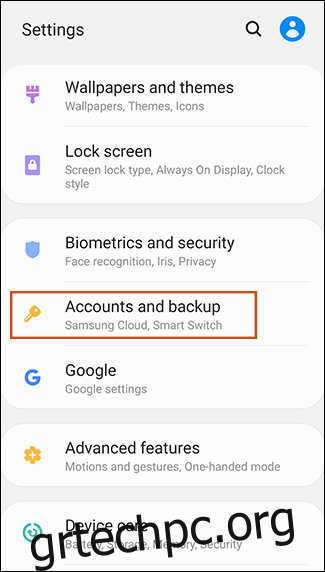
Βρείτε τον λογαριασμό σας Google και πατήστε τον για να αποκτήσετε πρόσβαση στις ατομικές ρυθμίσεις του λογαριασμού σας. Κάντε κλικ στο «Συγχρονισμός λογαριασμού» ή «Συγχρονισμός λογαριασμού».

Βρείτε τη ρύθμιση για το συγχρονισμό του Gmail και πατήστε την εναλλαγή για να την απενεργοποιήσετε.

Σίγαση ειδοποιήσεων Gmail
Έχετε επίσης την επιλογή να απενεργοποιήσετε τις ειδοποιήσεις για τον λογαριασμό σας στο Gmail, αφήνοντάς τον συνδεδεμένο και συγχρονισμένο, αλλά με τις ειδοποιήσεις σε σίγαση.
Ανοίξτε την εφαρμογή Gmail, πατήστε το εικονίδιο του μενού χάμπουργκερ στην επάνω αριστερή γωνία για πρόσβαση στο πλαϊνό μενού, κάντε κύλιση προς τα κάτω και πατήστε «Ρυθμίσεις».

Βρείτε και πατήστε στον λογαριασμό σας και, στην περιοχή ρυθμίσεων του λογαριασμού σας, πατήστε “Ειδοποιήσεις”.

Αλλάξτε την ένταση των ειδοποιήσεων για τον λογαριασμό σας από “Όλες” σε “Καμία”. Εναλλακτικά, μπορείτε να επιλέξετε «Μόνο Υψηλή Προτεραιότητα» εάν θέλετε να επιτρέπετε ειδοποιήσεις για τα πιο σημαντικά email σας.

Εάν επιλέξετε “Καμία”, οι ειδοποιήσεις για τον λογαριασμό σας στο Gmail θα απενεργοποιηθούν. θα εξακολουθείτε να λαμβάνετε μηνύματα ηλεκτρονικού ταχυδρομείου σιωπηλά, εάν χρειαστεί να τα ελέγξετε στο μέλλον.
Κατάργηση του λογαριασμού σας στο Gmail
Εάν είστε αποφασισμένοι να αφαιρέσετε τον λογαριασμό σας στο Gmail από τη συσκευή σας, μπορείτε να το κάνετε με μερικά απλά βήματα. Θα πρέπει να το εξετάσετε εάν κάνετε εναλλαγή σε έναν εντελώς νέο λογαριασμό Gmail ή εάν μεταφέρετε τη συσκευή σας σε

